지원 종료 알림: 2026년 5월 31일에에 대한 지원이 AWS 종료됩니다 AWS Panorama. 2026년 5월 31일 이후에는 AWS Panorama 콘솔 또는 AWS Panorama 리소스에 더 이상 액세스할 수 없습니다. 자세한 내용은 AWS Panorama 지원 종료를 참조하세요.
기계 번역으로 제공되는 번역입니다. 제공된 번역과 원본 영어의 내용이 상충하는 경우에는 영어 버전이 우선합니다.
AWS Panorama 어플라이언스 버튼 및 표시등
AWS Panorama 어플라이언스는 전원 버튼 위에 디바이스 상태와 네트워크 연결을 나타내는 LED 표시등 두 개가 있습니다.
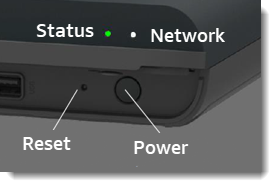
상태 표시등
LED 색상이 바뀌고 깜박여 상태를 나타냅니다. 느리게 깜박이는 것은 3초에 한 번입니다. 빠르게 깜박이는 것은 1초에 한 번입니다.
상태 LED의 상태
-
녹색으로 빠르게 깜박임 - 어플라이언스가 부팅 중입니다.
-
초록색 점등 – 어플라이언스가 정상적으로 작동하고 있습니다.
-
느리게 깜박이는 파란색 - 어플라이언스가 구성 파일을 복사하고에 등록을 시도하고 있습니다 AWS IoT.
-
파란색으로 빠르게 깜박임 - 어플라이언스가 USB 드라이브에 로그 이미지를 복사하고 있습니다.
-
빨간색으로 빠르게 깜박임 - 어플라이언스 시작 중에 오류가 발생했거나 과열되었습니다.
-
주황색으로 느리게 깜박임 - 어플라이언스가 최신 소프트웨어 버전을 복원하는 중입니다.
-
주황색으로 빠르게 깜박임 - 어플라이언스가 최소 소프트웨어 버전을 복원하는 중입니다.
네트워크 표시등
네트워크 LED의 상태는 다음과 같습니다.
네트워크 LED 상태
-
녹색 점등 – 이더넷 케이블이 연결되었습니다.
-
녹색으로 깜박임 - 어플라이언스가 네트워크를 통해 통신하고 있습니다.
-
빨간색 점등 - 이더넷 케이블이 연결되지 않았습니다.
전원 및 재설정 버튼
전원 및 재설정 버튼은 장치 전면의 보호 커버 아래에 있습니다. 재설정 버튼은 더 작고 움푹 들어가 있습니다. 작은 드라이버나 클립을 사용하여 누르십시오.
어플라이언스를 재설정하는 방법
-
어플라이언스의 플러그를 꽂고 전원을 꺼야 합니다. 어플라이언스의 전원을 끄려면 전원 버튼을 1초 동안 누르고 종료 시퀀스가 완료될 때까지 기다립니다. 종료 시퀀스는 약 10초 정도 걸립니다.
-
어플라이언스를 재설정하려면 다음 버튼 조합을 사용하십시오. 짧게 누르는 것은 1초입니다. 길게 누르는 시간은 5초입니다. 여러 개의 버튼이 필요한 작업의 경우 두 버튼을 동시에 길게 누르십시오.
-
전체 재설정 – 전원과 재설정을 길게 누르십시오.
최소 소프트웨어 버전을 복원하고 모든 구성 파일 및 애플리케이션을 삭제합니다.
-
최신 소프트웨어 버전 복원 – 재설정을 짧게 누르십시오.
최신 소프트웨어 업데이트를 어플라이언스에 다시 적용합니다.
-
최소 소프트웨어 버전 복원 – 재설정을 길게 누르십시오.
최신 필수 소프트웨어 업데이트를 어플라이언스에 다시 적용합니다.
-
-
두 버튼을 모두 놓습니다. 어플라이언스가 켜지고 상태 표시등이 몇 분 동안 주황색으로 깜박입니다.
-
어플라이언스가 준비되면 상태 표시등이 녹색으로 깜박입니다.
어플라이언스를 재설정해도 AWS Panorama 서비스에서 삭제되지는 않습니다. 자세한 내용은 어플라이언스 등록 취소 단원을 참조하십시오.